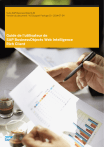Niveau
● Un niveau
● Deux niveaux
● Trois niveaux
Personnalisé
Description
Pour chaque objet du volet
Objets du résultat
, un, deux ou trois niveaux d'objets vers le bas dans l'arbores cence hiérarchique sont inclus dans la requête. Les données des objets correspondants sont stockées dans le cube jusqu'à ce que vous les ajoutiez au docu ment.
Tous les objets ajoutés manuellement au volet Périmè tre d'analyse sont inclus dans la requête.
Le fait d'intégrer un périmètre d'analyse dans un document augmente considérablement la taille de ce dernier. En effet, les données nécessaires au périmètre d'analyse spécifié sont enregistrées avec le document, même si elles ne sont pas visibles dans les rapports, sauf si vous lancez le mode d'exploration et explorez en avant.
Afin de réduire au maximum la taille des documents et d'optimiser les performances, il est recommandé d'inclure un périmètre d'analyse dans les documents uniquement si vous êtes certain que les utilisateurs auront besoin d'effectuer une exploration.
4.2.9 Pour définir le périmètre d'analyse
1. Cliquez sur le bouton
Afficher/Masquer volet Périmètre d'analyse
afin qu'il apparaisse enfoncé.
Le volet Périmètre d'analyse apparaît en bas du volet
Objets du résultat
. Le périmètre d'analyse par défaut est
Aucun. Toutes les dimensions du volet Objets du résultat apparaissent également dans le volet Périmètre d'analyse.
2. Dans la zone de liste déroulante
Périmètre d'analyse
, cliquez sur la flèche vers le bas.
3. Sélectionnez un niveau de périmètre d'analyse.
Le niveau s'affiche dans la zone de liste déroulante et les dimensions qui se trouvent hiérarchiquement audessous de chacune des dimensions du volet
Objets du résultat
s'affichent dans le volet
Périmètre d'analyse
.
4. Pour ajouter une sélection de dimensions au périmètre d'analyse ou créer un périmètre d'analyse personnalisé, sélectionnez les dimensions en question dans le Gestionnaire des requêtes et faites
‑les glisser dans le panneau
Périmètre d'analyse
.
4.2.10 Affichage du script généré par une requête
Lorsque vous créez une requête, celle-ci génère en coulisses un script SQL ou MDX destiné à interroger la base de données et à renvoyer le résultat de la requête. Le langage SQL est un langage de requête que toutes les bases de données relationnelles comprennent. Le langage MDX est le langage de requête compris par les bases de données OLAP.
Vous pouvez afficher et modifier le script SQL généré par la requête. Vous pouvez afficher le script des requêtes MDX, mais vous ne pouvez pas le modifier.
Guide de l'utilisateur de SAP BusinessObjects Web Intelligence Rich Client
Création de requêtes
©
2014 SAP AG ou société affiliée SAP. Tous droits réservés.
61
Remarque
Vous ne pouvez pas afficher le script des requêtes qui appellent des procédures stockées dans la base de données.
4.2.10.1 Pour visualiser et modifier le script généré
Remarque
Vous ne pouvez pas modifier le script des requêtes qui contiennent des invites facultatives. Vous devez supprimer les invites facultatives de la requête avant de pouvoir modifier la requête.
1. Cliquez sur
Afficher le script
dans la barre d'outils de la requête pour afficher la boîte de dialogue
Visualiseur de script de requêtes
.
Lorsque le script n'est pas modifiable, les valeurs proposées en réponse à une invite apparaissent directement dans la requête.
Par exemple, si une invite sur [Pays] renvoie "UK", une ligne du type :
Resort_country.country Dans ('UK') apparaît dans la requête.
Si aucune valeur n'a encore été fournie pour l'invite, la syntaxe Web Intelligence des invites (décrite cidessous) apparaît dans la requête.
2. Cliquez
Utiliser un script de requêtes personnalisé
pour rendre modifiable le script généré.
Lorsque le script est modifiable, la syntaxe Web Intelligence des invites apparaît dans la requête.
Par exemple, une ligne du type :
Resort_Country.country = @Prompt("Saisir le pays :","A","Lieu de séjour\Pays",
Mono,Free,Persistent,,User:0) apparaît dans la requête.
3. Cliquez sur
Valider
après avoir modifié le script pour vérifier la validité des modifications.
4. Cliquez sur
Copier
pour copier le script dans le presse-papiers. Cette option n'est pas disponible dans l'interface Web.
5. Cliquez sur
Imprimer
pour imprimer le script. Cette option n'est pas disponible dans l'interface Web.
62
©
2014 SAP AG ou société affiliée SAP. Tous droits réservés.
Guide de l'utilisateur de SAP BusinessObjects Web Intelligence Rich Client
Création de requêtes